
Edmund Richardson
0
5040
1101
Textoví editoři, třebaže nejspíš nejsexičtější téma na světě, jsou opravdu Důležité. Jedním z nejvýkonnějších textových editorů, a proto jedním z nejpopulárnějších, je Vim Top 7 důvodů, proč dát textovému editoru Vim šanci Top 7 důvodů, proč dát textovému editoru Vim šanci, let jsem to vyzkoušel textový editor za druhým. Jmenuješ to, zkusil jsem to. Každý z těchto editorů jsem používal více než dva měsíce jako svůj primární každodenní editor. Nějak jsem… (zkratka pro, “Vi Vylepšeno”).
Přestože Vim má ostrou křivku učení (což lze překonat hodinami strávenými hraním s interaktivním tutoriálem Vim Interaktivní výuka Vim: Seznamte se s Vim Snadná cesta Interaktivní výuka Vim: Seznamte se s Vim Snadná cesta) a může být zastrašující noví uživatelé, vývojáři to milují. Je to proto, že jim to umožňuje být produktivnější, a protože to může být nekonečně přizpůsobené. To se provádí úpravou konfiguračního souboru Vim, známého jako “dotfile”.
Síla Dotfile
Dotfile je úžasně silný a dokáže ovládat téměř každou část zážitku Vim. Editace je opravdu snadný. Nejprve musíte zkontrolovat, že jste skutečně jeden. Můžete to udělat spuštěním:
cat ~ / .vimrc
Pokud tam nic není, stačí jej vytvořit:
dotkněte se ~ / .vimrc
Nyní jste připraveni začít přizpůsobovat Vima. Chcete-li to provést, musíte ji otevřít ve svém oblíbeném textovém editoru. Může to být Vim nebo Nano nano vs. vim: textové editory terminálu ve srovnání nano vs. vim: textové editory terminálu ve srovnání Ačkoli se Linux stal natolik snadným, že ho může prakticky kdokoli používat, aniž by musel terminál používat, existuje několik z nás, kteří pravidelně ji používejte nebo zvědaví, jak lze ovládat ... nebo dokonce Gedit gedit: Jeden z nejvýkonnějších textových editorů obyčejných textů [Linux a Windows] gedit: Jeden z nejdůležitějších textových editorů plných textů [Linux a Windows] Když si vzpomenete na prostý textový editor, první věcí, která se vám může dostat do hlavy, je aplikace Poznámkový blok systému Windows. Dělá přesně to, co uvádí její popis úlohy - prosté funkce pro prostý text… . Stejně tak dlouho, dokud je to prostý textový editor.
Dotfile Vim má svůj vlastní vestavěný programovací jazyk nazvaný VimScript. To je to, co budeme používat ve zbytku tohoto článku. Ale nebojte se. To je opravdu snadno pochopitelné. Chcete-li začít, zde je několik užitečných řádků pro přidání do vašeho konfiguračního souboru.
Zvládněte odsazení pro vás
Minulý měsíc jsem publikoval článek o tom, jak napsat čistý, čitelný kód Arduino a Raspberry Pi Beginner? Zde je návod, jak napsat čistý kód Arduino a Raspberry Pi Beginner? Zde je návod, jak napsat čistý kód. Jedním z bodů, které jsem uvedl, bylo vždy se vyhnout používání „měkkých karet“, protože je různí textoví editoři interpretují různými způsoby, a to může představovat problémy v programovacích jazycích, které jsou přísně o odsazení, jako jsou Ruby a Python.
Naštěstí můžete pomocí několika řádků VimScript proměnit každou kartu v předdefinovaný počet mezer. Stačí přidat do svého souboru Vim dotfile následující.
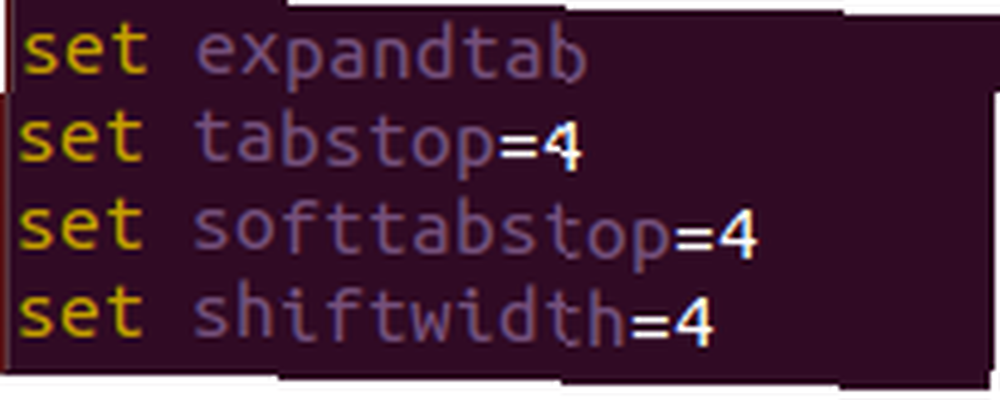
set expandtab set tabstop = 4 set softtabstop = 4 set shiftwidth = 4
Uživatelé Pythonu by měli používat čtyři mezery, jak je doporučeno standardem PEP-8. U ostatních jazyků si nejlépe přečtěte příslušného průvodce stylem nebo použijte svůj nejlepší úsudek.
V případě potřeby můžete také nastavit automatické odsazení. Opět stačí přidat do řádky následující řádky kódu. Druhý řádek kódu zajišťuje, že žádný řádek nesmí být delší než 80 znaků.
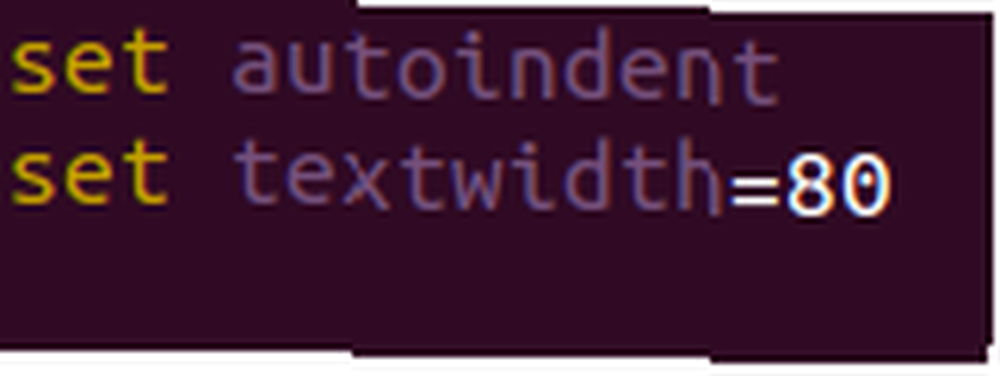
set autoindent set textwidth = 80
Proměňte Vim v textový procesor bez rozptylování
Zatímco Vim je skvělý textový editor pro vývojáře, je také skvělý pro ty, kteří chtějí zjednodušené, přizpůsobitelné a přesto rozptýlené prostředí pro psaní Psát v míru s těmito editory bez rozptylování Psát v míru s těmito editory bez rozptylování, cítil jsem to . Vizuální nepořádek - díky nabídkám a dalším značkovacím funkcím - často stmelil můj spisovatelský blok. Takže jsem vyzkoušel několik textových editorů bez rozptylování ve velkém… .
S několika řádky kódu, můžete nakonfigurovat vim přepnout do “textový procesor” režim v případě potřeby. To mění způsob formátování textu v editoru a zavádí věci, jako je kontrola pravopisu.
Nejprve vytvořte funkci s názvem WordProcessorMode, a obsahují následující řádky kódu.
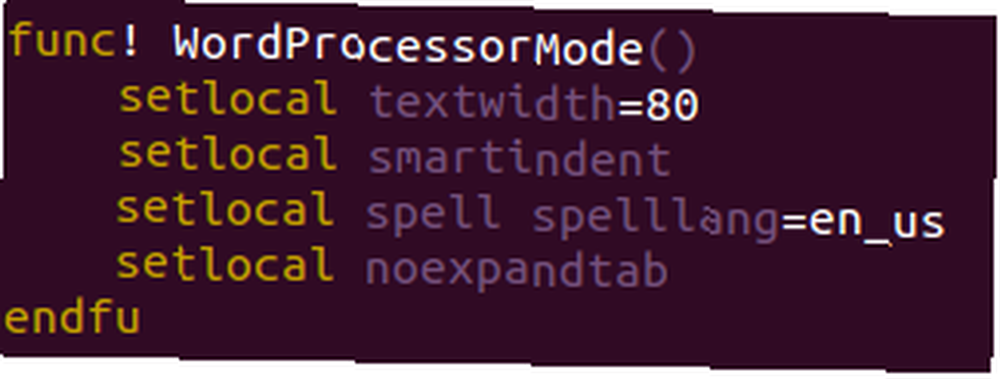
func! WordProcessorMode () setlocal textwidth = 80 setlocal smartindent setlocal spelllang = en_us setlocal noexpandtab endfu
Pak budete muset definovat, jak ji aktivujete. Následující řádek kódu umožňuje vytvořit příkaz. Pokud jste v příkazovém režimu, voláte “WP”, aktivuje režim textového procesoru.

com! Volání WP WordProcessorMode ()
Chcete-li otestovat, že funguje, otevřete nový textový soubor ve VIM a stiskněte klávesu escape. Poté zadejte “WP”, a stiskněte Enter. Potom zadejte nějaký text a některá slova jsou záměrně napsána nesprávně. Pokud je VIM označí jako nesprávné, víte, že jste jej nainstalovali správně.
Nainstalujte Vundle
Vundle je správce balíčků pro Vim, ne příliš odlišný od správce balíčků Ubuntu Váš průvodce po úložištích a správě balíků Ubuntu Váš průvodce ukládáním a správou balíků Ubuntu. Umožňuje vám rozšířit jeho funkčnost instalací balíčků třetích stran. Mnoho z nich je zaměřeno na programátory; ostatní jsou více generalizované nástroje produktivity.
Instalace Vundle je snadný. Nejprve je třeba nainstalovat systém pro správu verzí Git Co je Git a proč byste měli používat kontrolu verzí, pokud jste vývojář Co je Git a proč byste měli používat kontrolu verzí, pokud jste vývojář Jako vývojáři webu , hodně času máme tendenci pracovat na webech pro místní rozvoj a poté, když jsme hotovi, vše nahrajeme. To je v pořádku, když jste jen vy a změny jsou malé,…. Pokud ji ještě nemáte, nainstalujte ji. Příkaz k tomu na Ubuntu je:
sudo apt-get install git
Pak budete muset klonovat úložiště Vundle na svůj místní počítač. To je snazší, než to zní. Stačí spustit následující příkaz a nezapomeňte, že se jedná o velká a malá písmena.
klon git https://github.com/VundleVim/Vundle.vim.git ~ / .vim / bundle / Vundle.vim
Poté přidejte následující řádky do Vim dotfile.
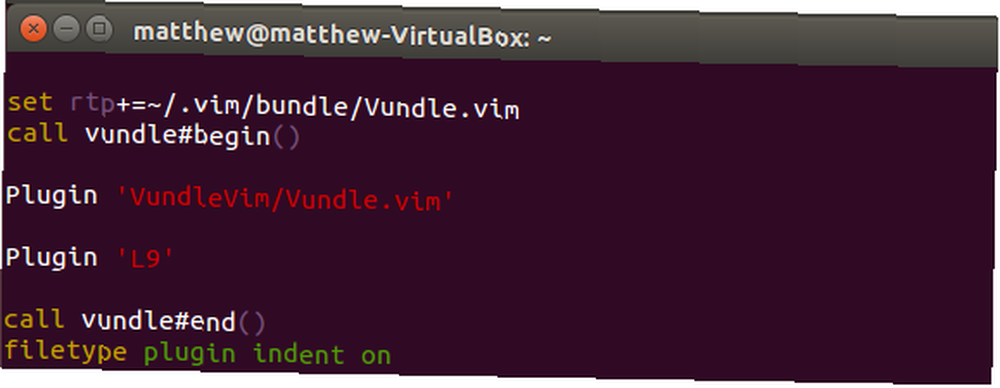
nastavit nekompatibilní
filetyp off
set rtp + = ~ / .vim / bundle / Vundle.vim
zavolat vundle # begin ()
Plugin 'VundleVim / Vundle.vim'
Plugin 'L9'
zavolat vundle # end ()
odsazení pluginu filetype na
Mezi “Vundle # Begin ()” a “Vundle # End ()” je místo, kam přidáte balíčky, které chcete nainstalovat. Jediné požadované je “VundleVim / Vundle.vim”, ale také jsem se rozhodl nainstalovat “L9” za účelem znázornění způsobu instalace balíčků třetích stran.
Jakmile budou tyto řádky přidány do vašeho konfiguračního souboru Vim, musíte udělat ještě jednu věc. Ukončete Vim dotfile a otevřete nový textový dokument. V příkazovém režimu spusťte “: PluginInstall”.

Pokud by to fungovalo, bude to vypadat trochu takto.
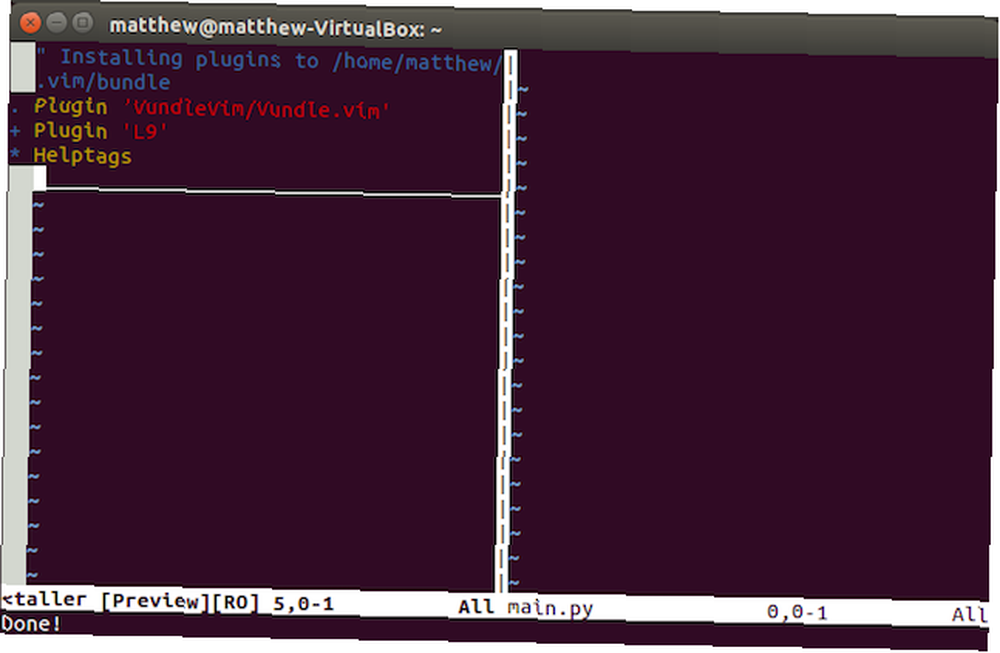
Změňte, jak to vypadá
Mnoho textových editorů (jako u mých oblíbených položek - iA Writer) vám umožňuje přepínat mezi tmavším, nočním a denním režimem. Vim není výjimkou.
Chcete-li změnit barevné schéma, jednoduše přidejte “barevné schéma” k vašemu dotfile s motivem, který chcete použít. Mělo by to vypadat takto.
colorscheme darkblue
Tady používám “tmavě modrá”, jak navrhuje Wyatt Andersen na Twitteru. Samozřejmě existují desítky, z nichž si můžete vybrat.
@ matthewhughes 3 oblíbené řádky:
colorscheme darkblue
au InsertLeave * colorscheme darkblue
au InsertEnter * colorscheme molokai
:-)- Wyatt Andersen (@ wandersen02) 20. října 2015
Chcete-li zjistit, zda to fungovalo, znovu otevřete Vima a vizuálně potvrďte.
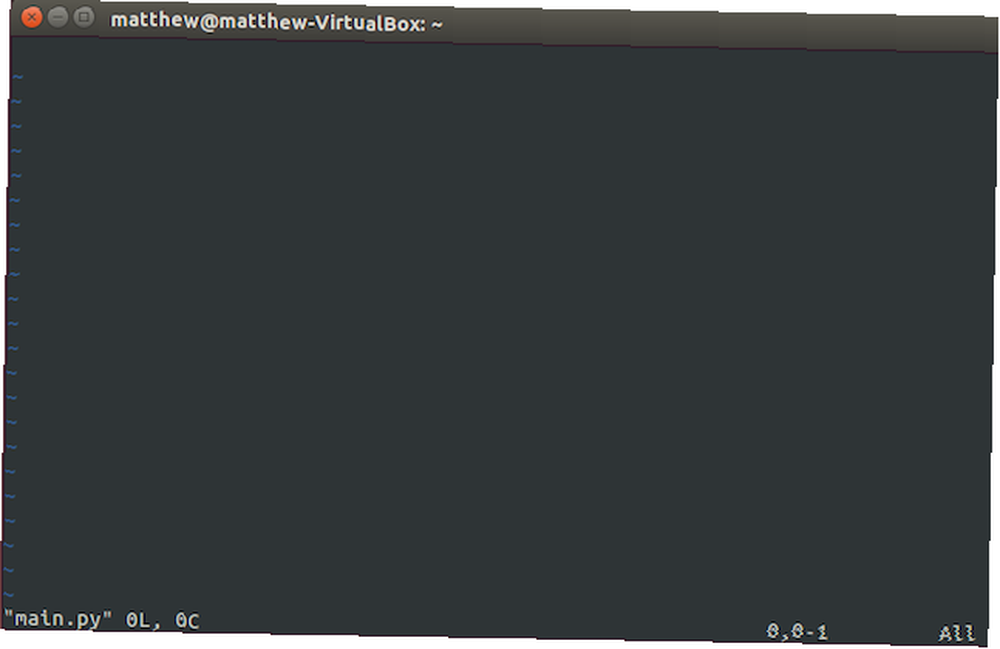
Slap na některých SPF13
Pokud se necítíte dostatečně sebevědomě, abyste upravili Vim dotfile, existuje jednodušší způsob. SPF13 je distribuce Vimu, která je dodávána s vestavěnými pluginy a úpravami dotfile, které musíte být produktivním vývojářem. Instalace na Linux, FreeBSD a OS X je pozoruhodně jednoduchá. Stačí otevřít terminál a spustit:
curl http://j.mp/spf13-vim3 -L -o - | sh
Pak nechte dělat, co musí. Jakmile bude hotovo, budete mít turbo-nabitou instalaci Vim. Pokud používáte Windows, přečtěte si pokyny na webu SPF13.
Používání SPF13 vás však nezastaví v konfiguraci Vimu, jak se vám to líbí. Stačí upravit soubor .vimrc dotfile podle potřeby.
Chyby Happen
Stojí za zmínku, že pokud uděláte chybu ve svém souboru Vim, bude vás Vim informovat pomocí několika užitečných debug zpráv.
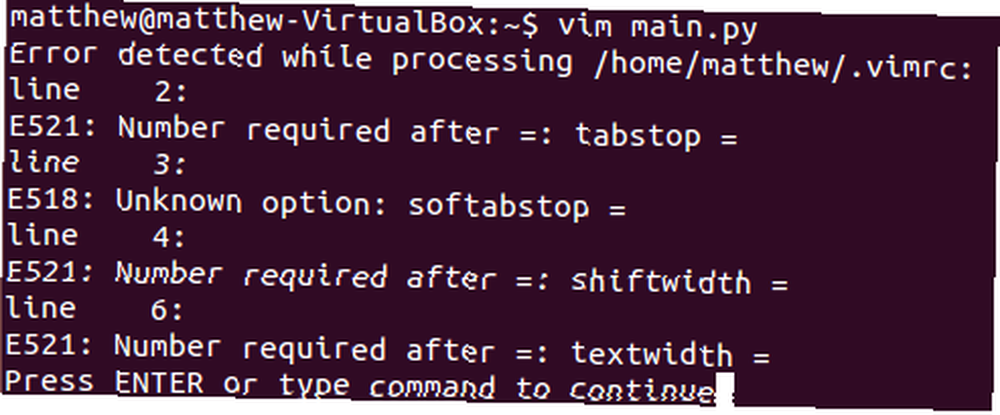
Pokud máte potíže s jejich pochopením, skvělé místo, kde můžete požádat o pomoc, je na webových stránkách StackOverflow 10, které mohou pomoci začínajícímu programátorovi se ukázkami úryvků kódu 10 webových stránek, které mohou pomoci začínajícímu programátorovi se ukázkami úryvků kódu a dílčí podobou Vim. Věnujte pozornost této jednoduché radě, abyste zvýšili šanci na vaši otázku.
Přes tebe
Vim je pozoruhodný textový editor. Jednou z velkých věcí na tom je to, jak vám to umožní nakonfigurovat obsah vašich srdcí. Můžete také přidat funkce z jiných textových editorů do Vimu Jak přidat špičkové funkce z jiných textových editorů do Vimu Jak přidat špičkové funkce z jiných textových editorů do Vimu Pomocí textového editoru Vim, ale přejete si, aby to bylo stejně funkční jako ostatní textové editory? Zde je návod, jak nainstalovat nové funkce ve Vim. . Pokud chcete více inspirace, vřele doporučuji vyzkoušet si vynikající Naučte se VimScript The Hard Way od Steve Losh.
Další inspiraci najdete také v bodových souborech ostatních lidí. Mnoho lidí publikovalo své vlastní na Githubu na základě open-source licencí. Dotfiles, které napsal Hakim Cassimally, Andrew Bolster, Amir Salihefendic a jednorázový spisovatel MakeUseOf Erez Zukerman, stojí za to se podívat.
Jste uživatel VIM? Už jste nakonfigurovali svůj vlastní dotfile zajímavým způsobem? Chci o tom slyšet. Zanechte mi komentář níže a my si povídáme.











